- 目次
- 方法1:iPhoneの設定から削除したSafariの履歴を確認する
- 方法2:パソコン無しでiCloudから削除したSafariの履歴を復元する
- 方法3:バックアップなしでUltDataからiPhoneのSafari検索履歴を復元する
- 方法4:iTunesのバックアップから削除されたSafariの履歴を復元する
- 方法1:iPhoneの設定から削除したSafariの履歴を確認する
最近見たウェブサイトは、Safariアプリを開き、本のアイコンを押して、時計のアイコンをタップすると見ることができます。誤ってSafariの履歴を削除してしまった時、iPhoneの設定からSafariの履歴を見ることができる場合があります。詳細は以下の通りです。
「設定」→「詳細」→「Webサイトデータ」をクリックしてSafariの検索履歴を確認します。
- 方法2:パソコン無しでiCloudから削除したSafariの履歴を復元する
手順1:「設定」>「一般」>「リセット」>「すべてのコンテンツと設定を消去」をタップして、iPhoneを初期化します。
手順2:初期化画面の指示に従い、アプリとデータ画面で「iCloudバックアップから復元」を選択します。
手順3:Safari履歴を含むiCloudバックアップファイルを選択してください。
- 方法3:バックアップなしでUltDataからiPhoneのSafari検索履歴を復元する
UltData 無料体験:https://bit.ly/3XrnfUM
手順1:UltDataをダウンロードし、iPhoneをスキャンします。
手順2:「Safari」を選択すると、削除されたiPhoneのデータが表示されます。
手順3:復元したいSafariの履歴を選択し、「PCに復元」をクリックします。
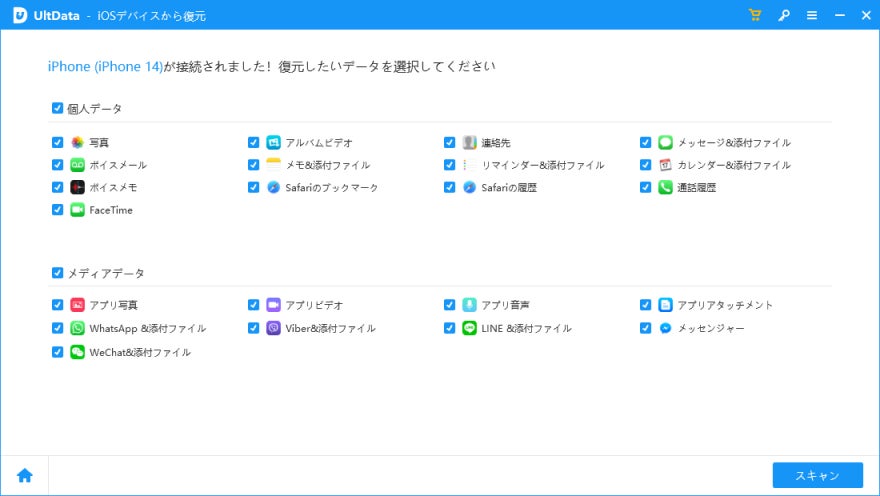
UltData 無料体験:https://bit.ly/3XrnfUM
- 方法4:iTunesのバックアップから削除されたSafariの履歴を復元する
手順1:iPhoneがコンピュータに接続されたら、iTunesを開きます。
手順2:上部のiPhoneマークを押し、「概要」を選択します。
手順3:「バックアップを復元」をクリックします。
手順4:バックアップファイルを選択し、復元ボタンを押します。
- おすすめ記事
iPhoneから削除された電話帳を復元する方法
https://www.tenorshare.jp/ios-data-recovery/recover-deleted-contacts-ios.html
iPhoneから削除したショートメール(SMS)を復元する方法
https://www.tenorshare.jp/ios-data-recovery/recover-iphone-short-mail.html
iPhoneトリミングしてしまったボイスメモを復元する方法
https://www.tenorshare.jp/ios-data-recovery/recover-trimmed-voice-memos-ios.html
- 株式会社Tenorshareについて
公式サイト:https://www.tenorshare.jp
公式Twitter:https://twitter.com/Tenorshare_JP
公式YouTubeチャンネル:https://www.youtube.com/c/TenorshareJapan
公式TikTok:https://www.tiktok.com/@tenorsharejapan


